当需要进行自动化测试或爬取网页数据时,Chrome浏览器的驱动程序(ChromeDriver)是一个关键组件。它允许控制和与Chrome浏览器进行交互。在本文中,将为介绍如何下载和安装ChromeDriver。
新版版本浏览器+ChromeDriver 的各系统版本下载地址:https://googlechromelabs.github.io/chrome-for-testing/ 下载需要魔法
网盘分享给大家:链接: httPs://pan.bAIdu.com/s/1q8oz4fRJq4b8RkIcJlcRQA 提取码: bjj1
什么是ChromeDriver
ChromeDriver是一个用于自动化控制和与Google Chrome浏览器进行交互的驱动程序。它是Chrome浏览器的一个开源项目,由Chrome开发团队开发和维护。
ChromeDriver允许开发人员使用编程语言(如python、Java、C#等)编写脚本,以控制Chrome浏览器的行为。通过ChromeDriver,您可以模拟用户在浏览器中执行的各种操作,例如打开网页、填写表单、点击按钮、滚动页面等。这使得自动化测试和网页数据爬取变得更加简单和高效。
ChromeDriver与特定版本的Chrome浏览器相对应,因此在使用ChromeDriver之前,您需要确保安装与您当前使用的Chrome浏览器版本相匹配的ChromeDriver版本。这样可以确保ChromeDriver能够与浏览器正确地进行通信和控制。
ChromeDriver在自动化测试、网页爬虫、网页截图、性能测试等领域被广泛使用。它为开发人员提供了一种方便的方式来控制和管理Chrome浏览器,以实现各种自动化任务。
需要注意的是,安装和使用ChromeDriver需要一定的技术知识和编程经验。但一旦掌握了基本的使用方法,您就可以充分利用ChromeDriver的功能,提高开发和测试效率。
下载与安装
setp1:查看Chrome浏览器版本
首先,需要检查Chrome浏览器的版本。请按照以下步骤进行:
打开Chrome浏览器。
点击浏览器右上角的菜单图标(三个垂直点)。
选择“帮助”(Help)。
在下拉菜单中选择“关于Google Chrome”(About Google Chrome)。
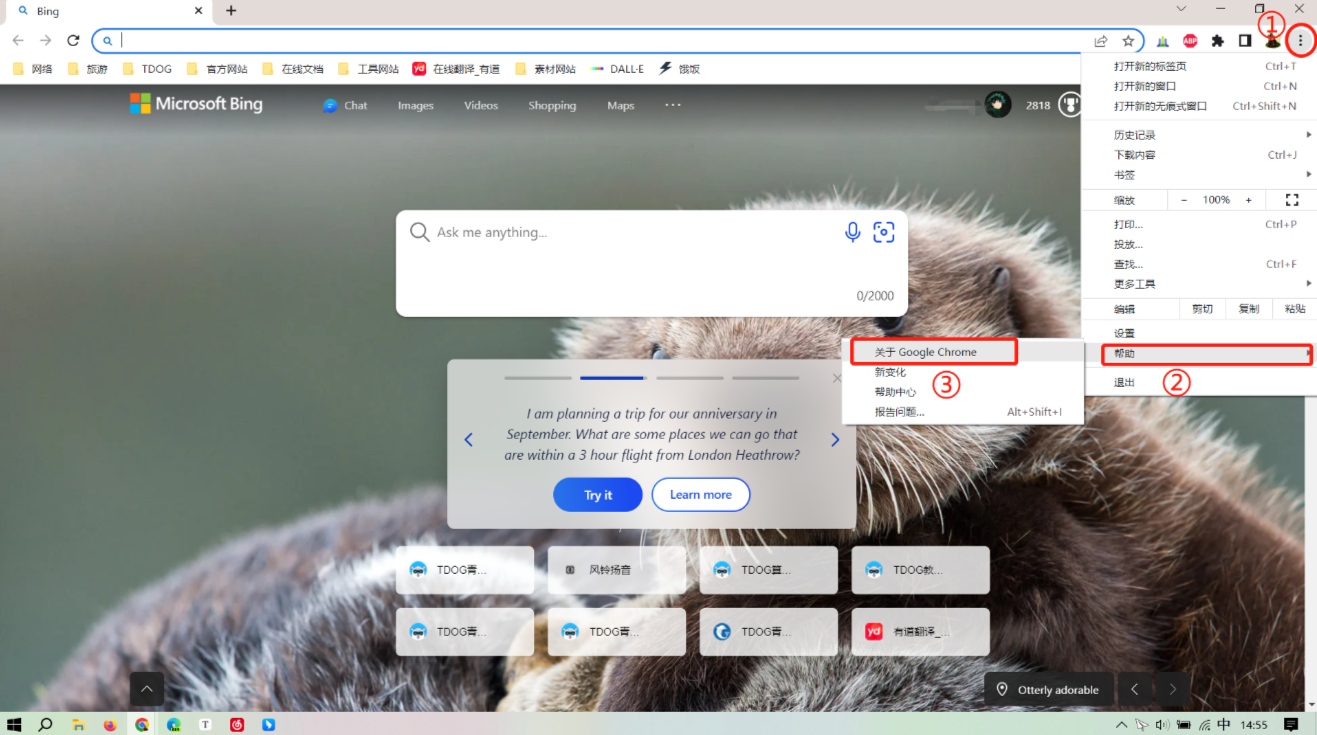
这将打开一个新的标签页,显示当前安装的Chrome浏览器的版本号。请记下这个版本号,因为需要确保下载与Chrome浏览器版本相匹配的ChromeDriver。
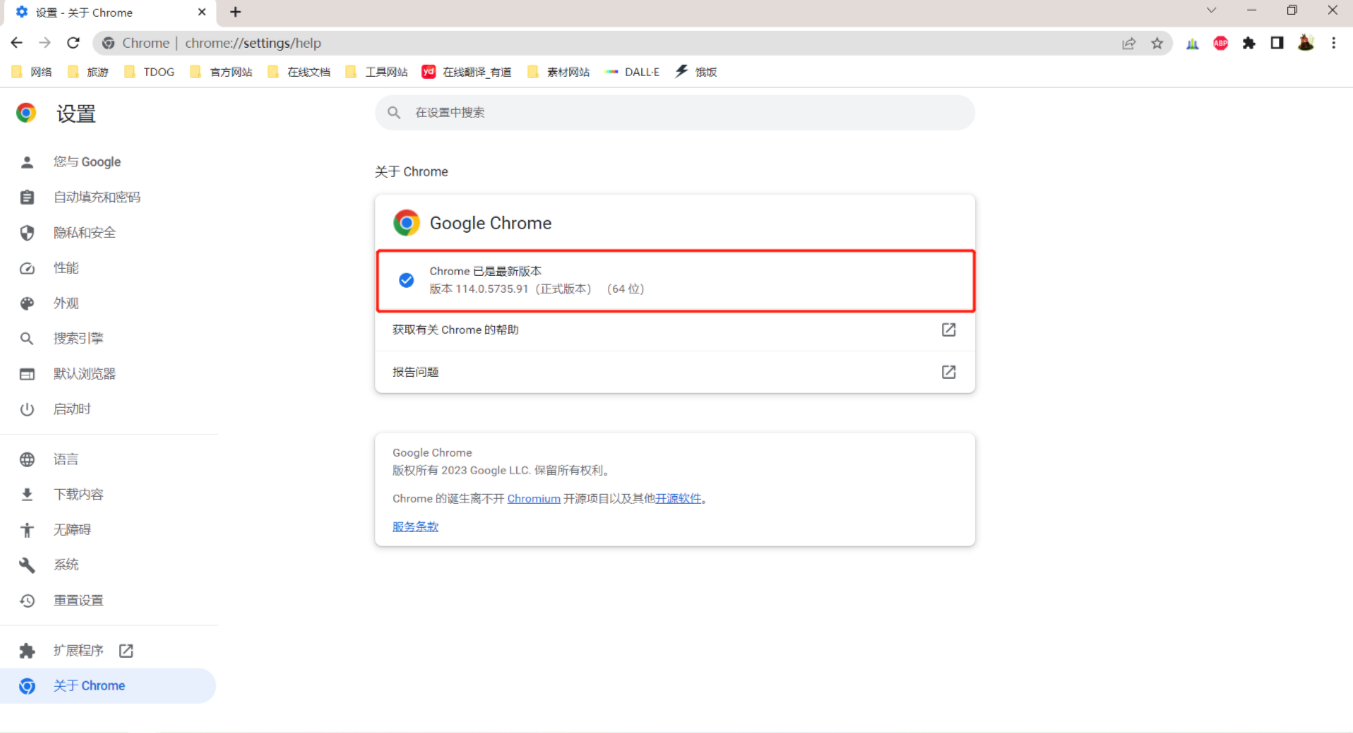
step2:下载ChromeDriver
知道了Chrome浏览器的版本号,就可以开始下载相应版本的ChromeDriver了。请按照以下步骤进行:
ChromeDriver下载页面:
淘宝镜像:https://registry.npmmirror.com/binary.html?path=chromedriver/
官方镜像:https://sites.google.com/a/chromium.org/chromedriver/downloads
在下载页面上,将看到一列Chrome浏览器的版本号和相应的ChromeDriver版本号。
找到与Chrome浏览器版本号相匹配的ChromeDriver版本,并点击下载链接。
请注意,ChromeDriver的下载文件是一个压缩文件,根据操作系统,选择适当的下载文件。
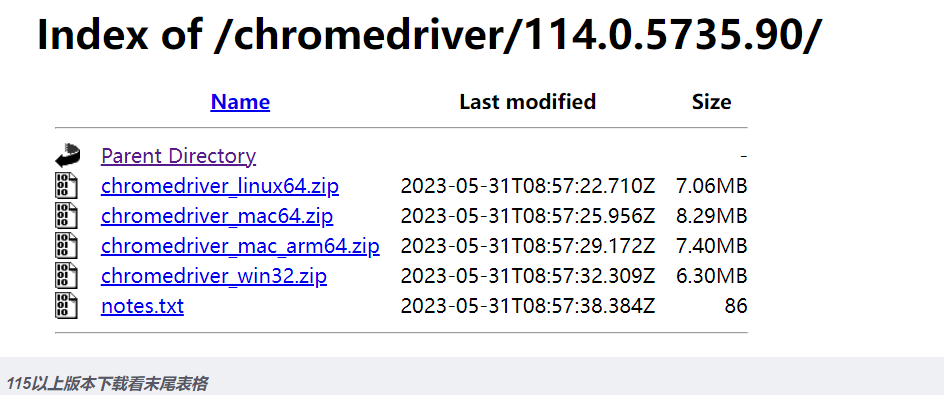
step3:安装ChromeDriver
完成了ChromeDriver的下载,接下来将其解压缩并将其添加到系统的PATH环境变量中。请按照以下步骤进行:
将下载的ChromeDriver压缩文件解压缩到浏览器的安装目录下:C:\Program Files (x86)\Google\Chrome\Application
(要根据自己实际安装目录)
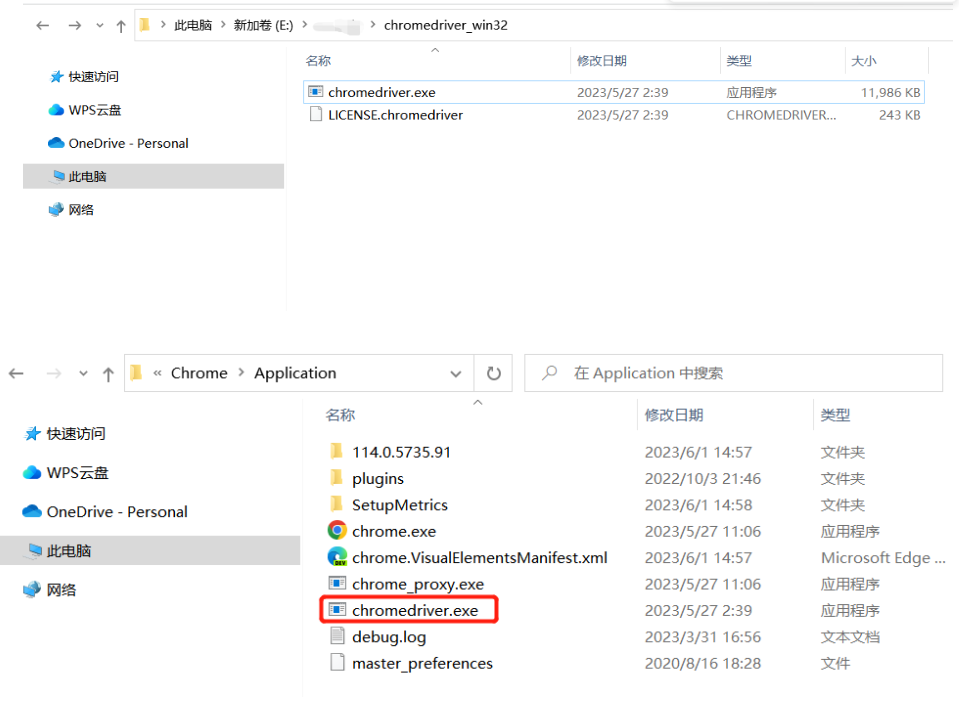
在操作系统中,找到系统的环境变量设置。
以下是几个常见操作系统的环境变量设置位置:
Windows:控制面板 -> 系统和安全 -> 系统 -> 高级系统设置 -> 环境变量。
macOS:在终端中输入“nano ~/.bash_profile”来编辑bash profile文件。
Linux:在终端中输入“nano ~/.bashrc”来编辑bashrc文件。
在环境变量设置中,找到名为“PATH”的变量,并在其值中添加ChromeDriver的路径。例如,如果将ChromeDriver解压缩到“C:\chromedriver”(Windows)或“/usr/local/bin/chromedriver”(macOS / Linux),则需要将该路径添加到PATH变量中。
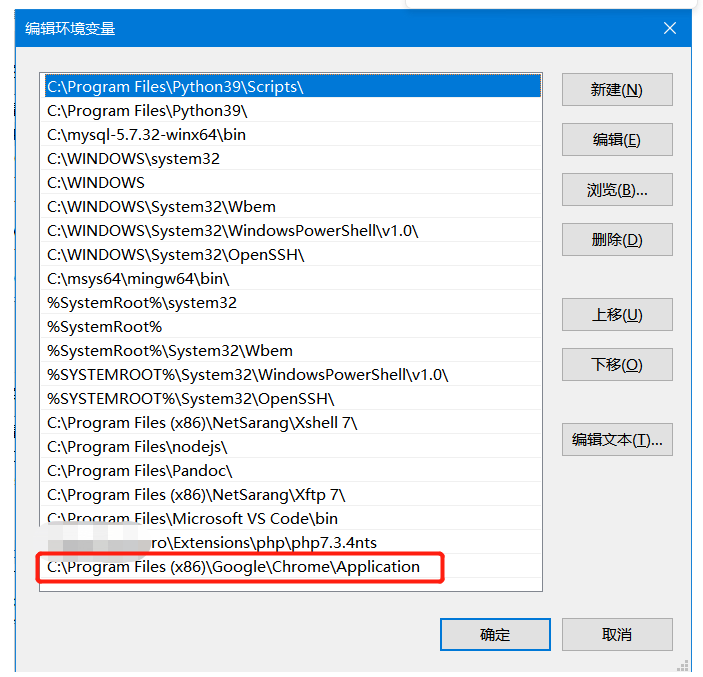
保存并关闭环境变量设置文件后,请确保重启终端或命令提示符窗口,以使环境变量更改生效。
step4:验证安装
安装完成后,可以验证ChromeDriver是否正确安装并可用。请按照以下步骤进行:
打开终端或命令提示符窗口。
输入“chromedriver”(macOS / Linux)或“chromedriver.exe”(Windows)。
如果安装成功,将看到ChromeDriver的版本信息以及其他一些输出。
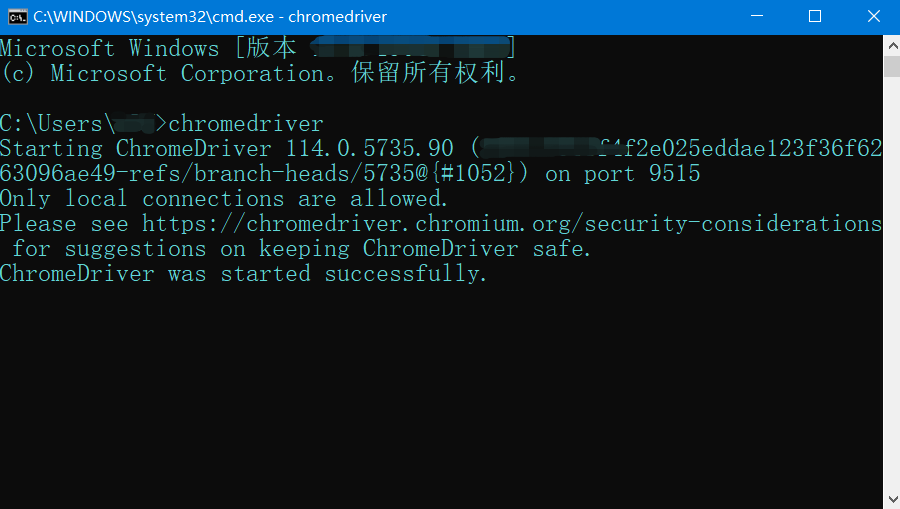
这意味着已成功安装ChromeDriver,并且它已添加到系统的PATH环境变量中。
总结
通过遵循以上步骤,可以轻松下载和安装ChromeDriver。请记住,确保下载与Chrome浏览器版本匹配的ChromeDriver,并将其正确添加到系统的PATH环境变量中。
希望本文对有所帮助,并让顺利使用ChromeDriver进行自动化测试和网页数据爬取。祝成功!
